
今日はこんなお困りごとを解決しますよ。
「小数点以下を切り上げ」とは、少数点以下の数値に関係なく純粋に切り上げること。
例)「10.564」➔「11」
例)「15.211」➔「16」
本来、小数点の処理パターンには大きく3つ(➊切り捨て ➋切り上げ ➌四捨五入)あります。
今日は➋切り上げの方法を紹介していきたいと思います。
- CASE1:小数点以下を「関数式(計算式)」を使って切り上げる方法
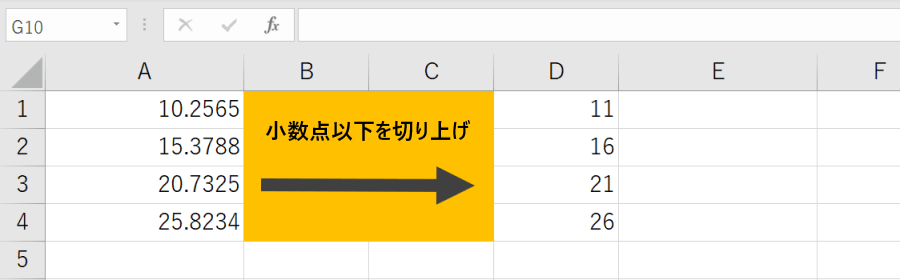
Excel(エクセル)で数値の小数点以下を切り上げる方法
CASE1:小数点以下を「関数式(計算式)」を使って切り上げる方法
数値の小数点以下を切り捨てるには「ROUNDUP」関数を使います。
ROUNDUP関数の公式
桁数…小数点を基準として、切り捨てたい位置を指定する
➔例)小数点第一位以下(小数点以下すべて)を切り上げる場合「0」と入力
➔例)小数点第二位以下を切り上げる場合「1」と入力
1切り捨てしたい数値=「数値」、表示させたい桁数=「桁数」としてROUNDUP関数で処理をする
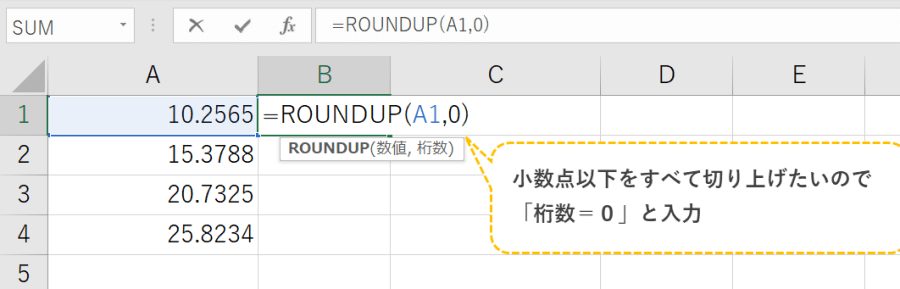
2指定した数値の小数点が切り上げされる
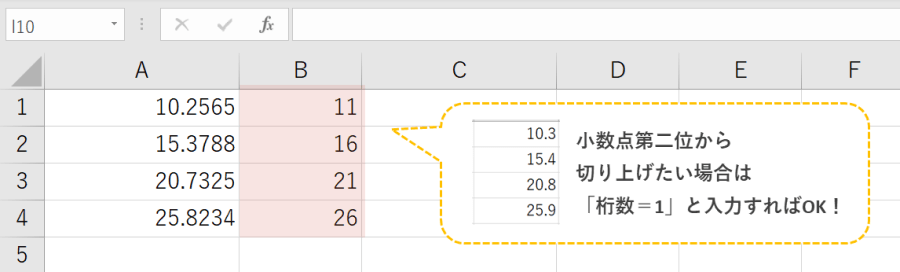
覚えておくと便利なテクニック
ROUNDDOWN関数の「数値」には、セル番地を指定する他にも数値の直接入力でも計算が可能。
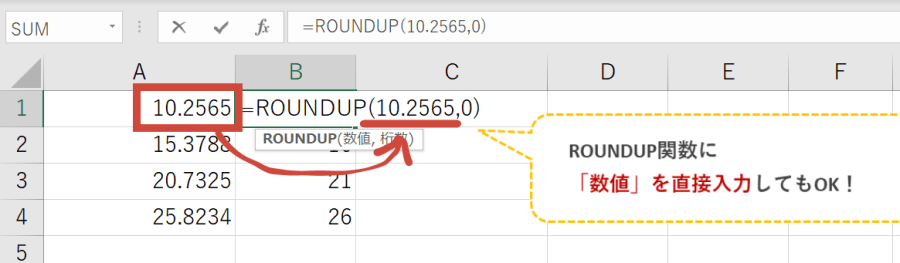
●小数点を四捨五入する「ROUND関数」の使い方
Excel(エクセル)で小数点以下を四捨五入するには?方法は2つあります。1つは【表示桁数の調整を使った方法】もう1つは【ROUND関数を使った方法】。それぞれ画像を使って使い方を解説していきます。
●小数点以下を切り捨てる「ROUNDDOWN関数」の使い方
Excel(エクセル)で数値の小数点以下を切り捨てるには?切り捨てとは例えば「10.564」という数値を「10」に変換することを指します。方法は2つ。1つは【ROUNDDOWN関数を使った方法】もう1つは【Excelの置換機能を使った方法】それぞれ解説します。
この記事を見ている人におすすめベストセラー
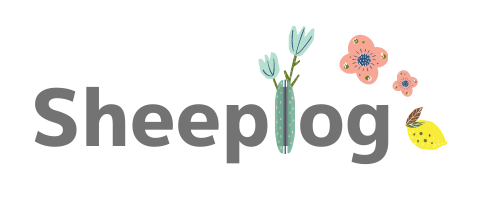


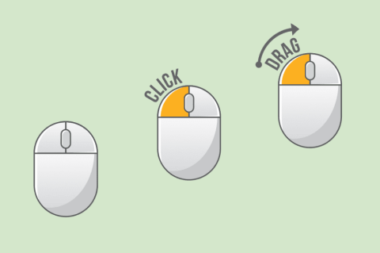
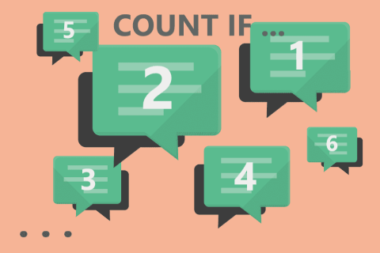

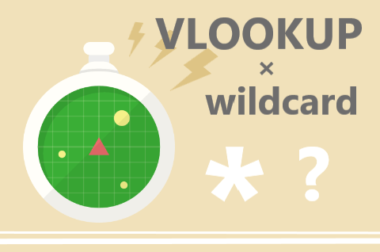
でデータコピーor連続データを入力する方法-380x253.png)
